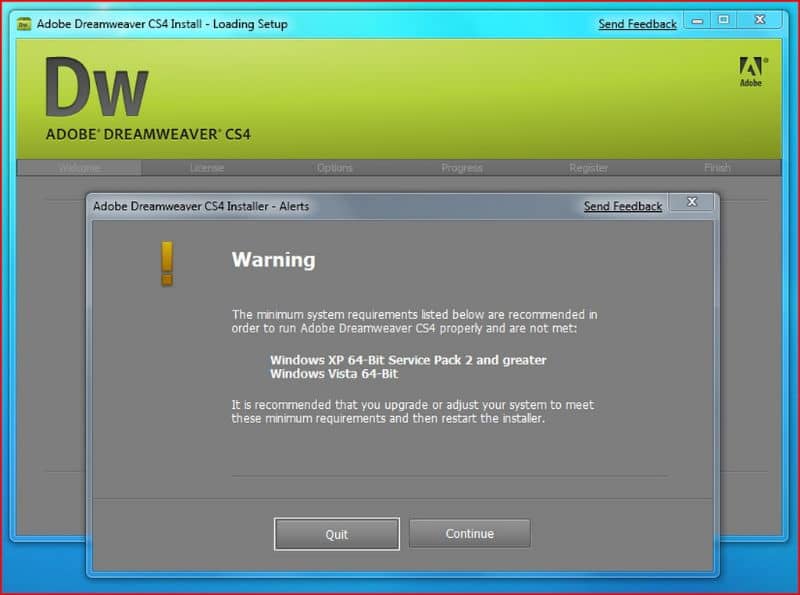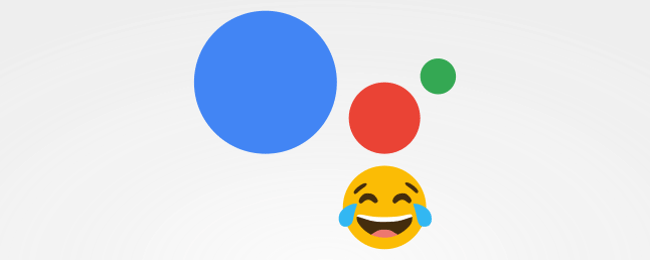يبحث معظم المستخدمين عن أسهل طريقة لتحرير صفحات الويب وإنشائها، ويعتبر Dreamweaver بديلاً ممتازًا لها. باستخدامه، يمكنك تصميم صفحة ويب دون كتابة كود HTML مباشرة، وهو أمر مفيد إذا كنت مبتدئًا. وبهذا المعنى، ننصحك بقراءة هذه المقالة التي ستتعلم من خلالها كيفية إدراج جدول بسهولة في Dreamweaver

سمات تطبيق Dreamweaver
تتضمن سمات Dreamweaver سهولة تحرير مواقع الويب دون الحاجة إلى كتابة تعليمات برمجية، ودعم تقنية CSS، ومعاينة صفحات الويب من خلال أي متصفح، وأدوات الإدارة.
تعد أدوات إدارة الموقع مفيدة جدًا للمستخدمين المبتدئين الذين يرغبون في تحرير التعليمات البرمجية. كما يتيح لك Dreamweaver إمكانية إدراج تعليمات JavaScript البرمجية في لوحة السلوك بطريقة عملية ودون الحاجة إلى معرفة واسعة بهذه اللغة.
باستخدام Dreamweaver، من الممكن الوصول إلى عدد كبير من الوظائف المثيرة للاهتمام، سواء كانت بسيطة أو أكثر تقدمًا، على أي حال، من الأفضل البدء بالوظائف الأساسية، مثل إنشاء نموذج اتصال في Dreamweaver أو إدراج جدول مباشرة في البرنامج. ، وهو أمر سنعلمك إياه أدناه.
كيفية إدراج جدول في Dreamweaver بسهولة
يحتوي Dreamweaver على العديد من الميزات التي تتيح لك كتابة التعليمات البرمجية لتطوير الويب وتحرير التصميم المرئي في وقت واحد. ومن هذا المنطلق، من الممكن إضافة أو إدراج جدول بطريقة بسيطة باستخدام الخطوات التي نوضحها أدناه.
قم بإنشاء الجدول
لإنشاء الجدول في Dreamweaver، يتعين عليك وضع المؤشر في المكان الذي تريد أن يظهر فيه الجدول. حدد موقع علامة التبويب “مشترك” وانقر على شريط “إدراج” و”إدراج جدول”. اسحب زر “إدراج جدول” إلى النقطة التي تريد أن يظهر فيها الجدول.
ضبط هيكل الجدول
سترى على الفور مربع الحوار الوظيفي “إدراج جدول” . حدد “الصفوف” واكتب عدد الصفوف في الجدول. ثم انقر فوق حقل “الأعمدة” وقم بتعيين عدد الأعمدة في الجدول.
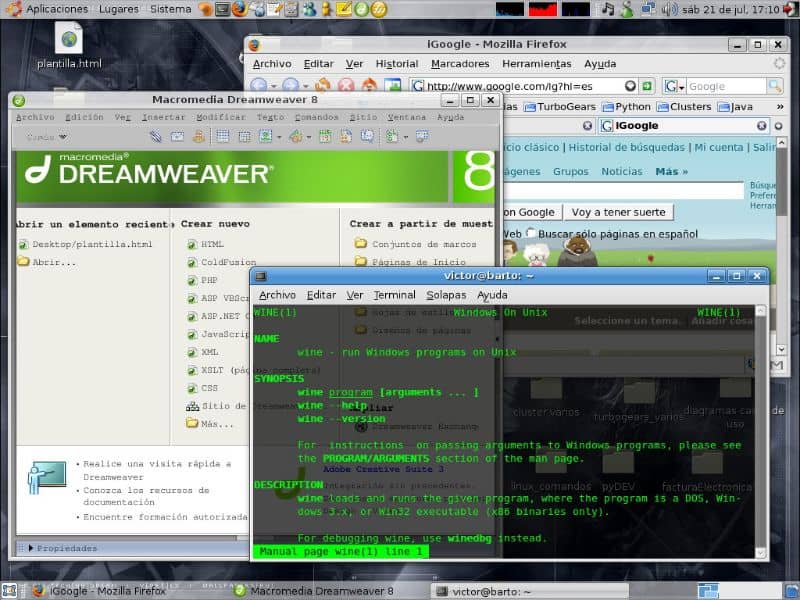
تشير “حشوة الخلية” إلى عدد وحدات البكسل بين محتوى الخلية وحدودها. إذا كتبت القيمة “0” فلن تحتوي على حشوة. يحدد “تباعد الخلايا” عدد وحدات البكسل بين خلايا الجدول. اكتب عرض الجدول في “العرض”، إذا كنت تريد أن يكون له حدود واضغط على زر “موافق”.
أدخل مكونات الجدول
لإدراج مكونات الجدول (صفوف وأعمدة)، انقر في المكان الذي تريد وضع صف أو عمود فيه. ثم انتقل إلى خيار “تعديل الجدول” وحدد “إدراج صفوف أو أعمدة”. سيظهر مربع حوار يسمح لك بإضافة عدد محدد من الصفوف والأعمدة إلى الجدول.
كيف يمكنني حذف صف أو عمود؟
من الممكن حذف صف أو عمود من الجدول. للقيام بذلك، ضع المؤشر على الصف أو العمود الذي تريد حذفه وفي “تعديل الجدول”، اختر “حذف الصف” أو “حذف العمود” (حسب الاقتضاء).
إضافة محتوى إلى الجدول
يمكنك إضافة نص إلى الجدول عن طريق وضع المؤشر في خلية معينة وكتابة النص هناك. بالإضافة إلى ذلك، يمكنك بسهولة إدراج صورة في خلية جدول. ولتحقيق ذلك، انقر على الخلية التي تريد وضع الصورة فيها، ثم انتقل إلى “إدراج”. حدد خيار “الصورة” وستظهر لك نافذة لتحديد مصدر الصورة.
انقر فوق الزر “تصفح” لتحديد موقع الصورة على محرك الأقراص الثابتة لديك. ثم اكتب اسمًا جديدًا للصورة واضغط على “حفظ”. وأخيراً اضغط على “قبول”.